win10每次弹出用户账户控制怎么办 win10电脑账户控制界面怎么关闭
更新时间:2022-11-07 09:48:39作者:runxin
很多用户在日常操作win10系统的过程中,当用户想要打开电脑上某个程序时,却总是会出现账户控制界面的窗口,其实这是由于win10系统中给某个程序设置了管理员权限所导致的,UI次win10每次弹出用户账户控制怎么办呢?这里小编就来教大家win10电脑账户控制界面关闭设置方法。
具体方法:
1.在桌面找到控制面板打开,如果桌面没有请从小娜(左下角小圆圈)出搜索控制面板,选择 系统和安全。

2.在安全和维护下,选择 更改电脑用户管理界面怎么关闭设置。
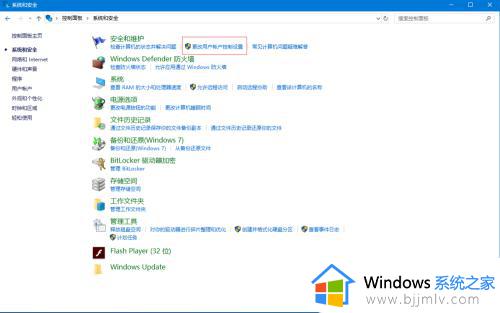
3.打开电脑用户管理界面怎么关闭设置后,滑动条可以调节安全等级,总是出现窗口就是因为安全等级过高导致的。
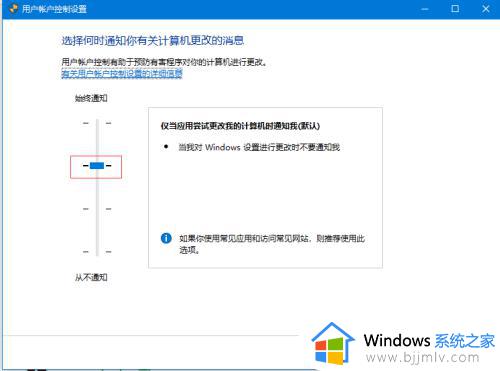
4.我们将滑动条拖动至最下侧从不通知,然后确定,此时在电脑就彻底关闭了电脑用户管理界面怎么关闭选项。
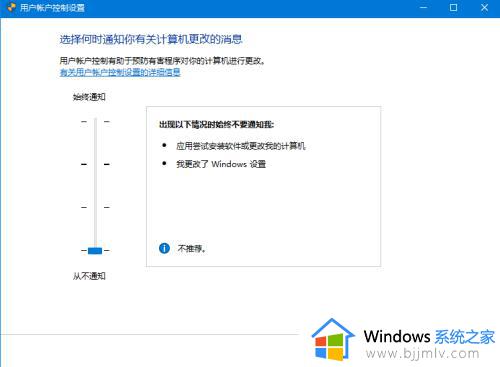
上述就是小编告诉大家的win10电脑账户控制界面设置方法了,还有不清楚的用户就可以参考一下小编的步骤进行操作,希望能够对大家有所帮助。
win10每次弹出用户账户控制怎么办 win10电脑账户控制界面怎么关闭相关教程
- win10账户控制提醒怎么关闭 如何关闭Win10账户控制弹出提醒
- win10的用户账户控制怎么关闭 win10的用户账户控制关闭方法
- win10关闭用户账户控制弹窗怎么设置 如何关闭win10用户账户控制弹窗
- win10用户账户控制怎么取消 win10用户账户控制设置在哪里
- win10用户账号控制怎么取消掉 怎样取消win10用户账户控制
- win10关闭用户账户控制提醒设置方法 怎么关闭win10用户账户控制提示
- 启用用户账户控制win10设置方法 win10如何启用用户账户控制
- 如何取消win10的用户账户控制 win10怎么样取消用户账户控制
- win10用户账号控制设置方法_win10怎么设置用户账户控制
- win10家庭版用户账户控制怎么取消 win10家庭版关闭用户账户控制设置步骤
- win10如何看是否激活成功?怎么看win10是否激活状态
- win10怎么调语言设置 win10语言设置教程
- win10如何开启数据执行保护模式 win10怎么打开数据执行保护功能
- windows10怎么改文件属性 win10如何修改文件属性
- win10网络适配器驱动未检测到怎么办 win10未检测网络适配器的驱动程序处理方法
- win10的快速启动关闭设置方法 win10系统的快速启动怎么关闭
热门推荐
win10系统教程推荐
- 1 windows10怎么改名字 如何更改Windows10用户名
- 2 win10如何扩大c盘容量 win10怎么扩大c盘空间
- 3 windows10怎么改壁纸 更改win10桌面背景的步骤
- 4 win10显示扬声器未接入设备怎么办 win10电脑显示扬声器未接入处理方法
- 5 win10新建文件夹不见了怎么办 win10系统新建文件夹没有处理方法
- 6 windows10怎么不让电脑锁屏 win10系统如何彻底关掉自动锁屏
- 7 win10无线投屏搜索不到电视怎么办 win10无线投屏搜索不到电视如何处理
- 8 win10怎么备份磁盘的所有东西?win10如何备份磁盘文件数据
- 9 win10怎么把麦克风声音调大 win10如何把麦克风音量调大
- 10 win10看硬盘信息怎么查询 win10在哪里看硬盘信息
win10系统推荐